Знать ID (идентификатор) YouTube-канала может понадобиться в различных целях. Это и использование требующих его браузерных расширений, которые предлагают дополнительные возможности по работе с видеохостингом. И внедрение YouTube-контента на сайты. И добавление каналов в RSS-подписки. Так, например, на любой YouTube-канал, вне зависимости от того, подписаны мы на него или нет внутри видеохостинга, можно подписаться по RSS.
И мониторить новые поступления контента в представлении используемого RSS-ридера. Для этого в поле ввода RSS-адреса необходимо ввести:
https://www.youtube.com/feeds/videos.xml?channel_id=хххххххх
И вместо значения «хххххххх» подставить, соответственно, уникальный набор символов конкретного канала на Ютубе.
Где взять этот набор символов?
Как узнать ID своего канала на YouTube
Чтобы узнать идентификатор своего канала на Ютубе, нужно авторизоваться на сайте видеохостинга и зайти в настройки аккаунта.
В разделе информации об аккаунте есть опция «Дополнительно».
Эта опция отображает дополнительные сведения, в числе которых – наш идентификатор.
Свой ID также можно узнать в адресной строке браузера, зайдя на главную страницу своего канала.
Как узнать ID чужого канала на YouTube
Идентификаторы чужих каналов «добываются» на их главных страницах.
Однако уникальный набор символов увидим не в каждом случае. На некоторых каналах, зайдя на главную страницу, в адресной строке обнаружим их названия латиницей.
Как в таком случае узнать чужой ID? Нужно открыть любую ссылку – первый попавшийся видеоролик, вкладки «Видео», «Плейлисты» и т.п. А затем снова перейти на главную страницу канала, кликнув его название.
И теперь в адресной строке уже будет отображаться ID, а не название латиницей.

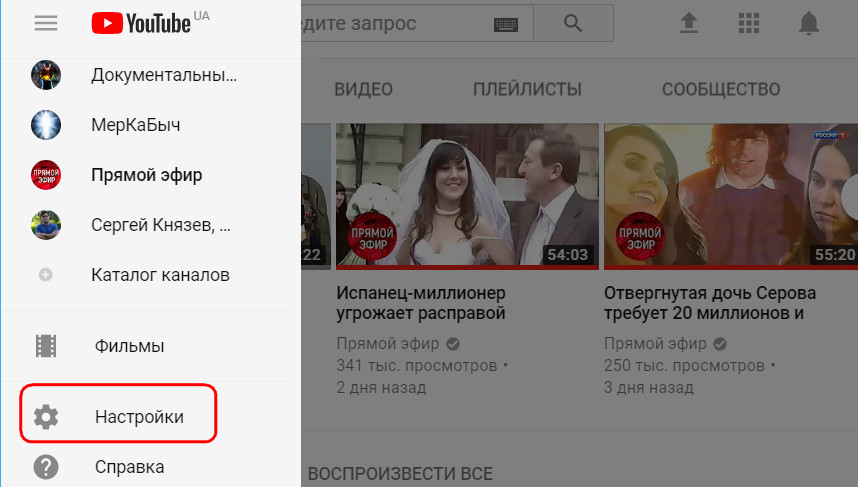
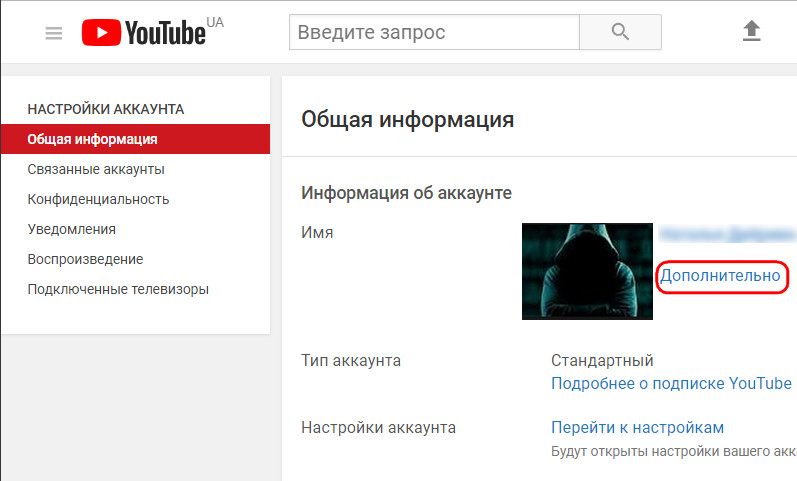
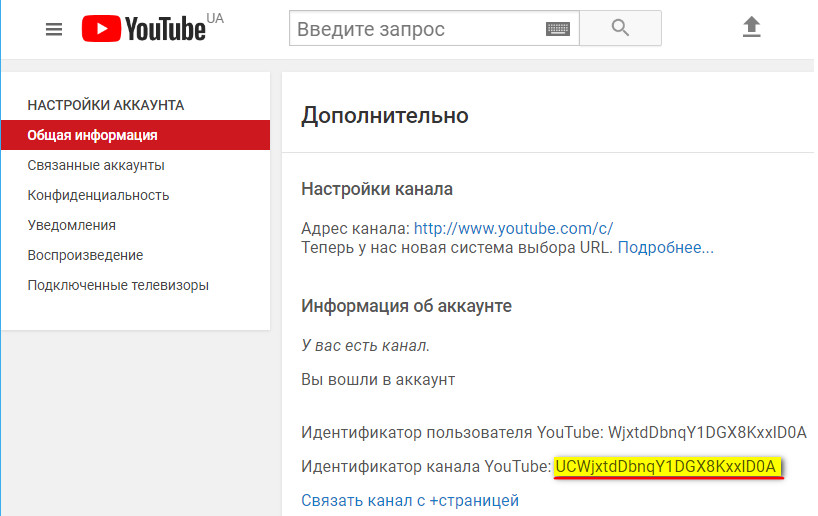
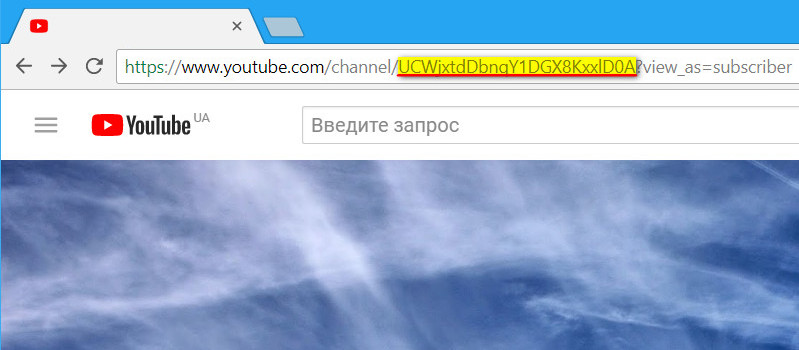
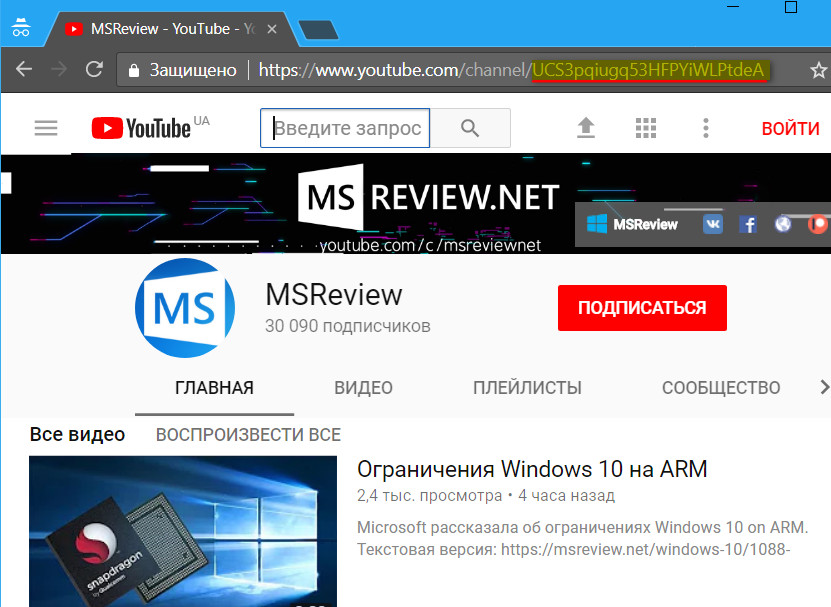
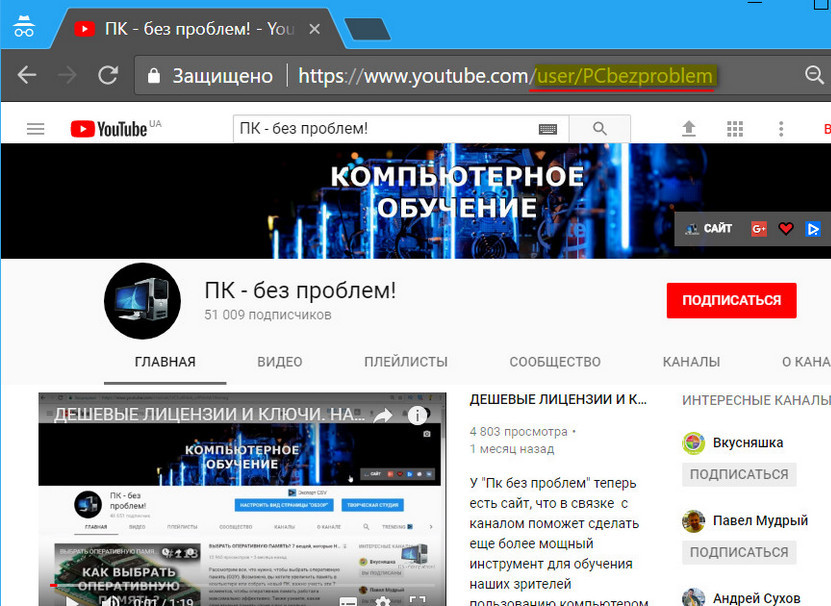
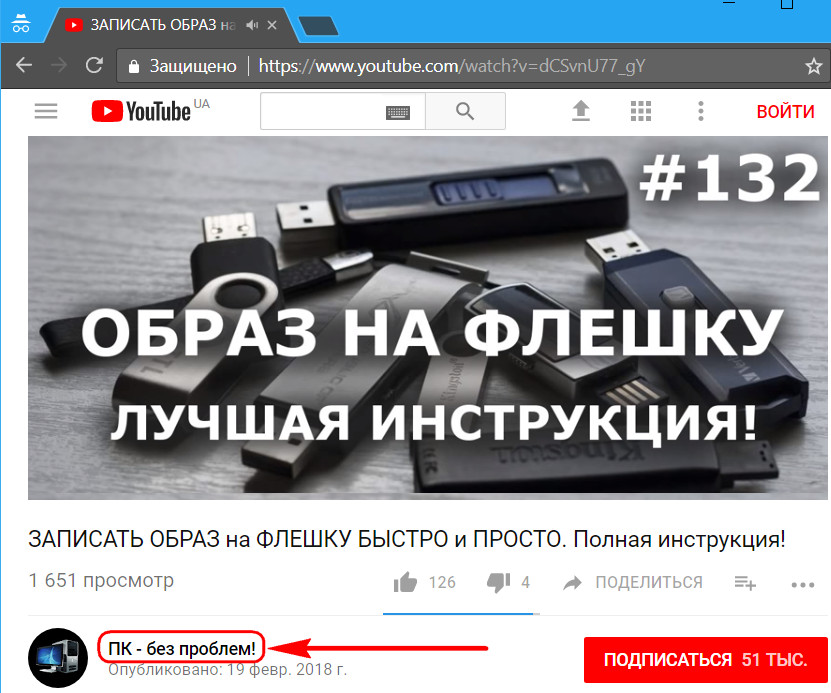
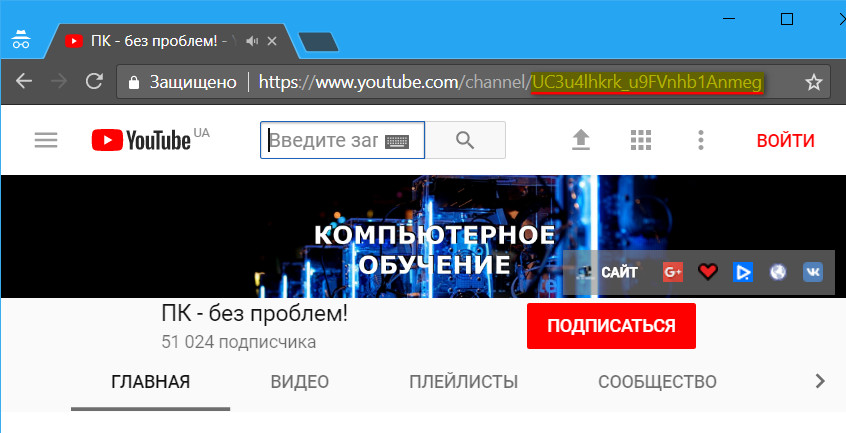


 (8 оценок, среднее: 3,38 из 5)
(8 оценок, среднее: 3,38 из 5)
Открываем "Исследовать код элемента" или "Просмотр HTML кода". В поле поиска пишем: channel
Жмём Enter и получаем полную каноническую ссылку с идентификатором канала.
Спасибо!
не получается. где это поле поиска??старый чайник
Благодарю.
Дополню SeverOk.
Открываем "Исследовать код элемента" или "Просмотр HTML кода".
Только в поле поиска писать не просто "channel" (у меня находило 185 совпадений), а:
channelId
либо более конкретизированный запрос:
"channelId" content
Второй запрос уменьшит выборку результатов до одного.
+ рекомендую дико удобный RSS-риадер: RSS Feed Reader
До 100 подписок бесплатно, если больше то по подписке.
Я за несколько лет его использования юзаю 44 подписки из 100 возможных.
Не актуальная инструкция, пофиксили, теперь везде пишет никнейм или рандомно выданный набор символов, если он небыл заполнен. То есть если их сменить, потом можно потерять канал. Как теперь узнать постоянную ссылку-идентификатор канала?
В исходном тексте страницы (Исследовать код элемента/Просмотр HTML кода) ищется через поиск, вбив channel_id=